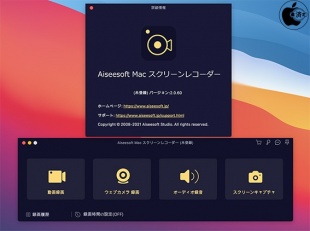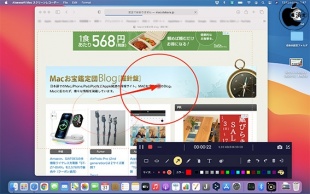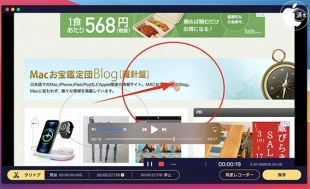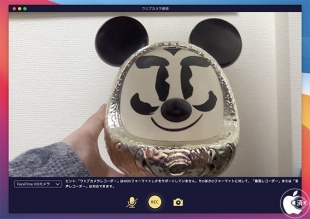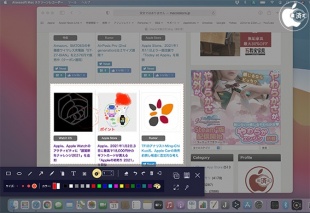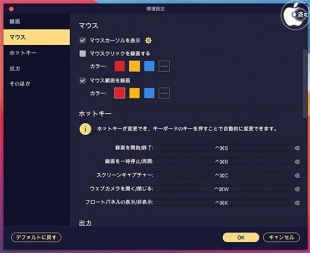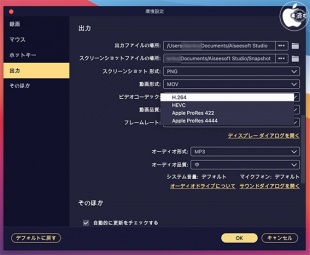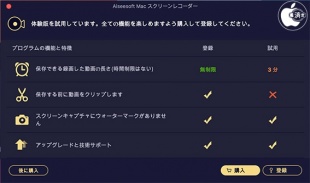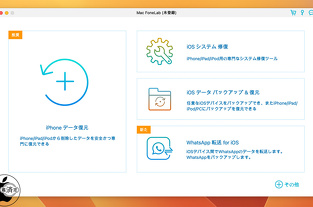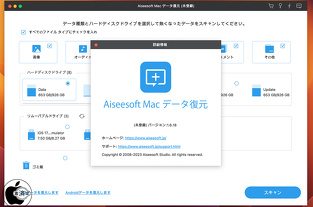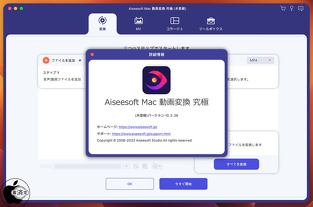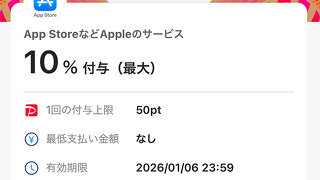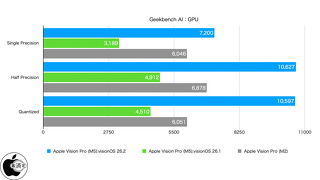Aiseesoftの画面キャプチャソフト「Aiseesoft スクリーンレコーダー for Mac」を試す
※本サイトは、アフィリエイト広告および広告による収益を得て運営しています。購入により売上の一部が本サイトに還元されることがあります。
Aiseesoftの画面キャプチャソフト「Aiseesoft スクリーンレコーダー for Mac」を試してみました。
動画・音声・カメラ録画、ゲームプレイなどのビデオをキャプチャーできるソフトです。
OS X Yosemite 10.10以降の環境に対応し、Appleシリコンを搭載したMacコンピュータではRosetta 2動作となります。
動画録画をクリックすると、画面録画が行えます。
録画を開始する前に、青い枠をドラッグして録画範囲を設定でき、四角形イメージボタンの隣にある設定ボタンをクリックすれば、全画面録画するか、特定のエリアだけ録画するかを選択できます。
録画中、ビデオに文字をつけたり、枠や矢印を描いたりする編集機能も利用できます。
録画後、すぐにプレビュー確認できてクリップ編集が行えます。
また、再度、録画を再開することも可能です。
Aiseesoft スクリーンレコーダー for Macで範囲指定して録画を行ってみたところ、範囲内に編集パレットを入れてしまうと、それも写り込んでしまいました。
ウェブカメラ録画を使用することで、FaTimeHDカメラの映像を録画し、保存することが可能です。
また、ZoomやMicrosoft Teamsなどのビデオチャットを行う場合に、そのビデオ内容を録画して保存することも可能です。
スクリーンキャプチャーを使用することで、全画面のスクリーンショットやエリアを設定してディスプレイのスクリーンショットを撮り、編集することができます。
通常のスクリーンキャプチャーも、保存する前に編集が行えますが、Aiseesoft スクリーンレコーダー for Macの場合は、チュートリアル作成に向いた編集機能が多く搭載されています。
オーディオ録音を使用することで、周りの人たちの声か、マイク機体のノイズか、それぞれの雑音を降り、高品質の音質を収録することが可能です。
マイク音、システム音を録音する前に、オーディオソースを確認する可能で、またはゲームプレイする時、マイクの音声を視聴視聴することも可能です。
環境設定のマウスで、マウスカーソルの表示/非表示、マウスのカラー設定などが行えます。
また、ホットキーを変更することが可能で、録画の開始/停止を発動するキーを任意設定できます。
環境設定の出力では、出力ファイル先も任意設定できます。
スクリーンショットの保存形式は、PNG、HEIC、JPG、GIF、TIFFが選択可能です。
動画の保存形式は、H.264、HEVC、Apple ProRes 422、Apple ProREs 4444が選択可能です。
無料体験版は、録画3分まで、動画のクリップ編集などが出来ません。
一月間 ライセンス、一年間 ライセンス、永久ライセンスの3種類で販売されています。